Configuration des marges (Marge)
La fonction des marges vous permet de régler les marges. Cette fonction est utile lorsque vous voulez agrafer ou perforer les copies. Vous pouvez régler les marges supérieure, inférieure, droite et gauche en spécifiant les valeurs [Haut] et [Gauche].
Pour l'impression en portrait

-
Le réglage des marges gauches correspond à toute impression de documents destinés à la reliure à bord long.
-
Le réglage des marges supérieures correspond à toute impression de documents destinés à la reliure à bord court.
Pour l'impression en paysage

-
Le réglage des marges gauches correspond à toute impression de documents destinés à la reliure à bord court.
-
Le réglage des marges supérieures correspond à toute impression de documents destinés à la reliure à bord long.
Remarque
-
Une partie du document pourrait ne pas être copiée.
-
Les valeurs de marge spécifiées restent actives même après que vous ayez changé le rapport de grossissement.
-
Pour copier un document dans l'orientation que vous préférez, spécifiez celle-ci à l'avance dans [Orientation].
Mémo
-
Si toutes les valeurs sont réglées sur [0], [Marge] est désactivé.
-
Vous pouvez régler [Marge] comme paramètre par défaut pour ne pas avoir à régler les marges à chaque fois que vous faites des copies.
-
La valeur de la marge peut être modifiée dans [Paramètre de périphérique] > [Installation de l'administrateur] > [Configuration de la copie] > [Paramètres par défaut] > [Marge].
Copier recto avec marges
Réglez les marges sur un document recto avant la copie.
Réglez correctement la [Direction (Direction)].
Changement de l'orientation du document (Orientation)
-
Appuyez sur [Copie] ou sur le
 bouton (COPIE).
bouton (COPIE). -
Chargez un document dans l'ADF ou sur la vitre pour documents.
-
Appuyez sur [Marge], dans l'onglet [Avancé].
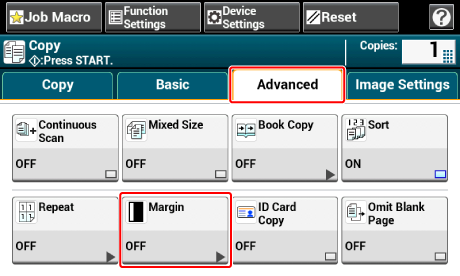
-
Pour régler la marge gauche ou droite, spécifiez une marge à [Left (Gauche)] de [Front (Avant)] en utilisant le clavier numérique ou en appuyant sur
 ,
,  , et [+/- (+/-)].
, et [+/- (+/-)].-
Pour créer une marge du côté gauche de la sortie, spécifiez une valeur positive.
-
Pour créer une marge du côté droit de la sortie, spécifiez une valeur négative.
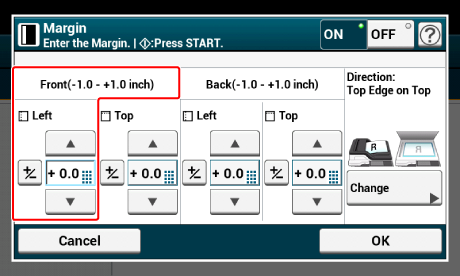
-
-
Pour régler la marge supérieure ou inférieure, spécifiez une marge à [Top (Haut)] de [Front (Avant)] en utilisant le clavier numérique ou en appuyant sur
 ,
,  , et [+/- (+/-)], puis cliquez sur [OK (OK)].
, et [+/- (+/-)], puis cliquez sur [OK (OK)].-
Pour créer une marge en haut de la sortie, spécifiez une valeur positive.
-
Pour créer une marge en bas de la sortie, spécifiez une valeur négative.
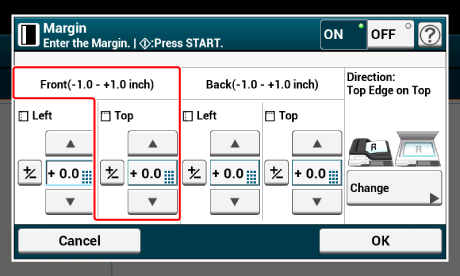
Mémo
-
Vous n'avez pas besoin de spécifier la marge [Arrière] lors de la copie recto.
-
Si vous appuyez sur [ANNULER], l'écran retourne à l'écran précédent sans enregistrer les modifications.
-
-
Appuyez sur le
 bouton (DÉMARRER).
bouton (DÉMARRER).
Copie recto-verso avec marges
Lorsque vous faites des copies recto-verso avec [Marge] activée, vous devez également spécifier l'orientation du document et la marge [Arrière].
Réglez correctement la [Direction (Direction)].
Changement de l'orientation du document (Orientation)
-
Appuyez sur [Copie] ou sur le
 bouton (COPIE).
bouton (COPIE). -
Chargez un document dans l'ADF ou sur la vitre pour documents.
-
Appuyez sur [Copie recto-verso] au niveau de l'onglet [Copie] ou [Basique].
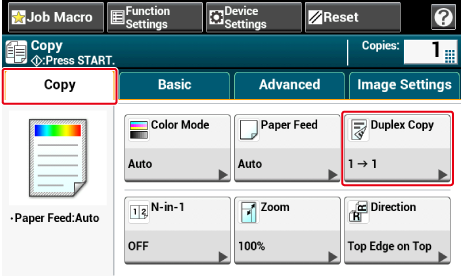
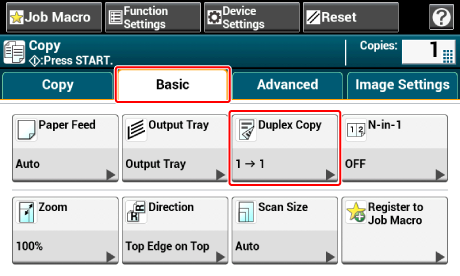
-
Réglez [Copie recto-verso].
-
Appuyez sur [Marge], dans l'onglet [Avancé].
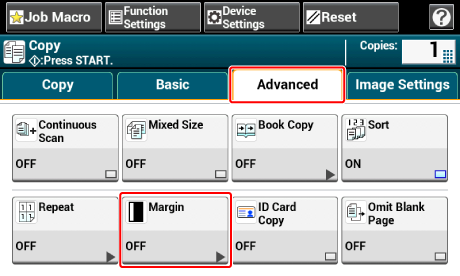
-
Réglez chaque marge sur [Avant] et [Arrière].
-
pour des documents portraits destinés à une reliure à bord long
-
Entrez des valeurs dans [Gauche].

Entrez une valeur positive dans [Avant].

Entrez une valeur négative dans [Arrière].
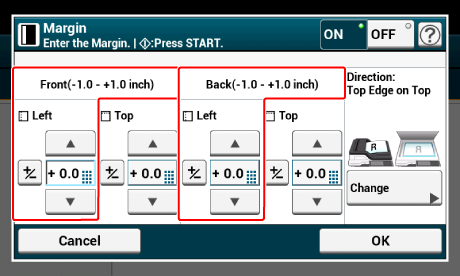
-
pour des documents portraits destinés à une reliure à bord court
-
Entrez des valeurs dans [Haut].

Entrez une valeur positive dans [Avant].

Entrez une valeur négative dans [Arrière].
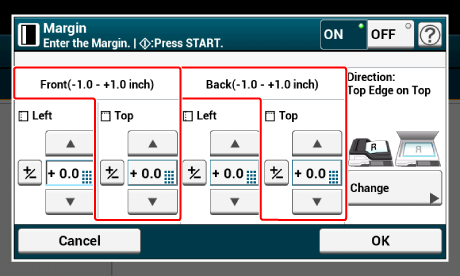
-
pour des documents paysage destinés à une reliure à bord long
-
Entrez des valeurs dans [Haut].

Entrez une valeur positive dans [Avant].

Entrez une valeur négative dans [Arrière].
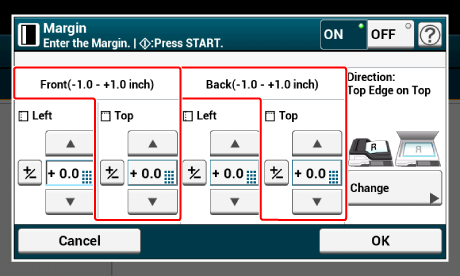
-
pour des documents paysage destinés à une reliure à bord court
-
Entrez des valeurs dans [Gauche].

Entrez une valeur positive dans [Avant].

Entrez une valeur négative dans [Arrière].
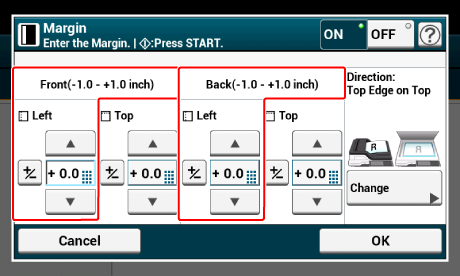
-
-
Appuyez sur le
 bouton (DÉMARRER).
bouton (DÉMARRER).
Mémo
-
Les positions des marges correspondent à l'[Orientation].
-
Lorsque vous utilisez la vitre pour documents, le mode Numérisation continue est automatiquement activé. Suivez les instructions à l'écran.

